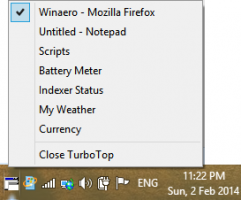विंडोज 10 फॉल क्रिएटर्स अपडेट में विंडोज डिफेंडर को डिसेबल करें
विंडोज डिफेंडर विंडोज 10 के साथ शिप किया गया डिफ़ॉल्ट एंटीवायरस ऐप है। विंडोज के पुराने संस्करणों जैसे विंडोज 8.1, विंडोज 8, विंडोज 7 और विस्टा में भी यह था लेकिन यह पहले कम कुशल था क्योंकि यह केवल स्पाइवेयर और एडवेयर को स्कैन करता था। विंडोज 8 और विंडोज 10 में, डिफेंडर माइक्रोसॉफ्ट सिक्योरिटी एसेंशियल ऐप पर आधारित है जो सभी प्रकार के मैलवेयर के खिलाफ पूर्ण विकसित सुरक्षा जोड़कर बेहतर सुरक्षा प्रदान करता है। हालाँकि, यदि आप अपने पीसी की सुरक्षा के लिए वैकल्पिक समाधान का उपयोग करना पसंद करते हैं, तो आप विंडोज डिफेंडर को अक्षम करना चाह सकते हैं। यहां बताया गया है कि आप इसे विंडोज 10 फॉल क्रिएटर्स अपडेट में कैसे निष्क्रिय कर सकते हैं।
नोट: यह सिस्टम ट्रे में विंडोज डिफेंडर आइकन को नहीं हटाएगा:
आइकन छिपाने के लिए, निम्न आलेख देखें:
विंडोज डिफेंडर सुरक्षा केंद्र ट्रे आइकन अक्षम करें
हाल ही में विंडोज 10 संस्करण के साथ एक नया ऐप आया है जिसे विंडोज डिफेंडर सुरक्षा केंद्र कहा जाता है। एप्लिकेशन, जिसे पहले "विंडोज डिफेंडर डैशबोर्ड" के रूप में जाना जाता था, को उपयोगकर्ता को अपनी सुरक्षा और गोपनीयता सेटिंग्स को स्पष्ट और उपयोगी तरीके से नियंत्रित करने में मदद करने के लिए बनाया गया है। इसमें विंडोज डिफेंडर से संबंधित सभी सेटिंग्स शामिल हैं। निम्नलिखित लेख देखें:
विंडोज 10 क्रिएटर्स अपडेट में विंडोज डिफेंडर सुरक्षा केंद्र.विंडोज 10 फॉल क्रिएटर्स अपडेट में विंडोज डिफेंडर को अस्थायी रूप से अक्षम करने के लिए विंडोज डिफेंडर सुरक्षा केंद्र का उपयोग करना संभव है। कुछ समय के बाद, यह स्वचालित रूप से पुन: सक्षम हो जाएगा। कुछ उपयोगकर्ताओं के लिए, यह समाधान उपयुक्त है। यहां बताया गया है कि यह कैसे किया जा सकता है।
विंडोज 10 फॉल क्रिएटर्स अपडेट में विंडोज डिफेंडर को डिसेबल करने के लिए, निम्न कार्य करें।
- विंडोज डिफेंडर सुरक्षा केंद्र खोलें। आप विंडोज डिफेंडर सुरक्षा केंद्र को स्टार्ट मेन्यू से या इसके साथ लॉन्च कर सकते हैं एक विशेष शॉर्टकट.
- ऐप के यूजर इंटरफेस में, आइकन वायरस एंड थ्रेट प्रोटेक्शन पर क्लिक करें।
- अगले पेज पर, लिंक पर क्लिक करें वायरस और खतरे से सुरक्षा सेटिंग्स।
- अगले पृष्ठ पर, टॉगल करें वास्तविक समय सुरक्षा करने के लिए विकल्प बंद. यह विंडोज 10 में विंडोज डिफेंडर को अस्थायी रूप से अक्षम कर देगा।
दुर्भाग्य से, ऊपर वर्णित विधि का उपयोग करना संभव नहीं है यदि आपको विंडोज डिफेंडर को स्थायी रूप से अक्षम करने की आवश्यकता है। आपको इसके बजाय एक रजिस्ट्री ट्वीक लागू करने की आवश्यकता है।
विंडोज 10 फॉल क्रिएटर्स अपडेट में विंडोज डिफेंडर को स्थायी रूप से अक्षम करें
विंडोज 10 में विंडोज डिफेंडर को स्थायी रूप से अक्षम करने के लिए, निम्न कार्य करें।
- नोटपैड खोलें और निम्न टेक्स्ट को एक नए टेक्स्ट दस्तावेज़ में पेस्ट करें:
Windows रजिस्ट्री संपादक संस्करण 5.00 [HKEY_LOCAL_MACHINE\SOFTWARE\Policies\Microsoft\Windows Defender] "DisableAntiSpyware"=dword: 00000001 [HKEY_LOCAL_MACHINE\SOFTWARE\Policies\Microsoft\Windows Defender\Real-Time Protection] "अक्षम व्यवहार निगरानी" = शब्द: 00000001। "DisableOnAccessProtection"=dword: 00000001. "DisableScanOnRealtimeEnable"=dword: 00000001
- नोटपैड में, दबाएं Ctrl + एस या फ़ाइल निष्पादित करें - मेनू में आइटम सहेजें। इससे सेव डायलॉग खुल जाएगा। वहां, उद्धरणों सहित निम्नलिखित नाम "Disable Defender.reg" टाइप या कॉपी-पेस्ट करें। डबल कोट्स यह सुनिश्चित करने के लिए महत्वपूर्ण हैं कि फ़ाइल को "*.reg" एक्सटेंशन मिलेगा न कि *.reg.txt।
- *.reg फ़ाइल को डबल-क्लिक करें। जो आपने बनाया है। UAC प्रॉम्प्ट की पुष्टि करें और इसे रजिस्ट्री में मर्ज करने के लिए हाँ पर क्लिक करें।
- विंडोज 10 को पुनरारंभ करें.
आप अपना समय बचा सकते हैं और निम्नलिखित उपयोग के लिए तैयार रजिस्ट्री फ़ाइलें डाउनलोड कर सकते हैं।
"विंडोज डिफेंडर अक्षम करें" रजिस्ट्री फ़ाइलें डाउनलोड करें
पूर्ववत ट्वीक शामिल है।
वैकल्पिक रूप से, आप Windows Defender को अक्षम करने के लिए Winaero Tweaker का उपयोग कर सकते हैं:
आप द्वारा इसे यहां पर डाउनलोड किया जा सकता है:
विनेरो ट्वीकर डाउनलोड करें
Winaero Tweaker का उपयोग करके, आप डिफेंडर को तब तक अक्षम रख सकते हैं जब तक कि आप "Windows Defender सक्षम करें" विकल्प पर क्लिक नहीं करते। मैं आपको इसे इस तरह से अक्षम करने की सलाह देता हूं, यह सुरक्षित और विश्वसनीय है।
बस, इतना ही।